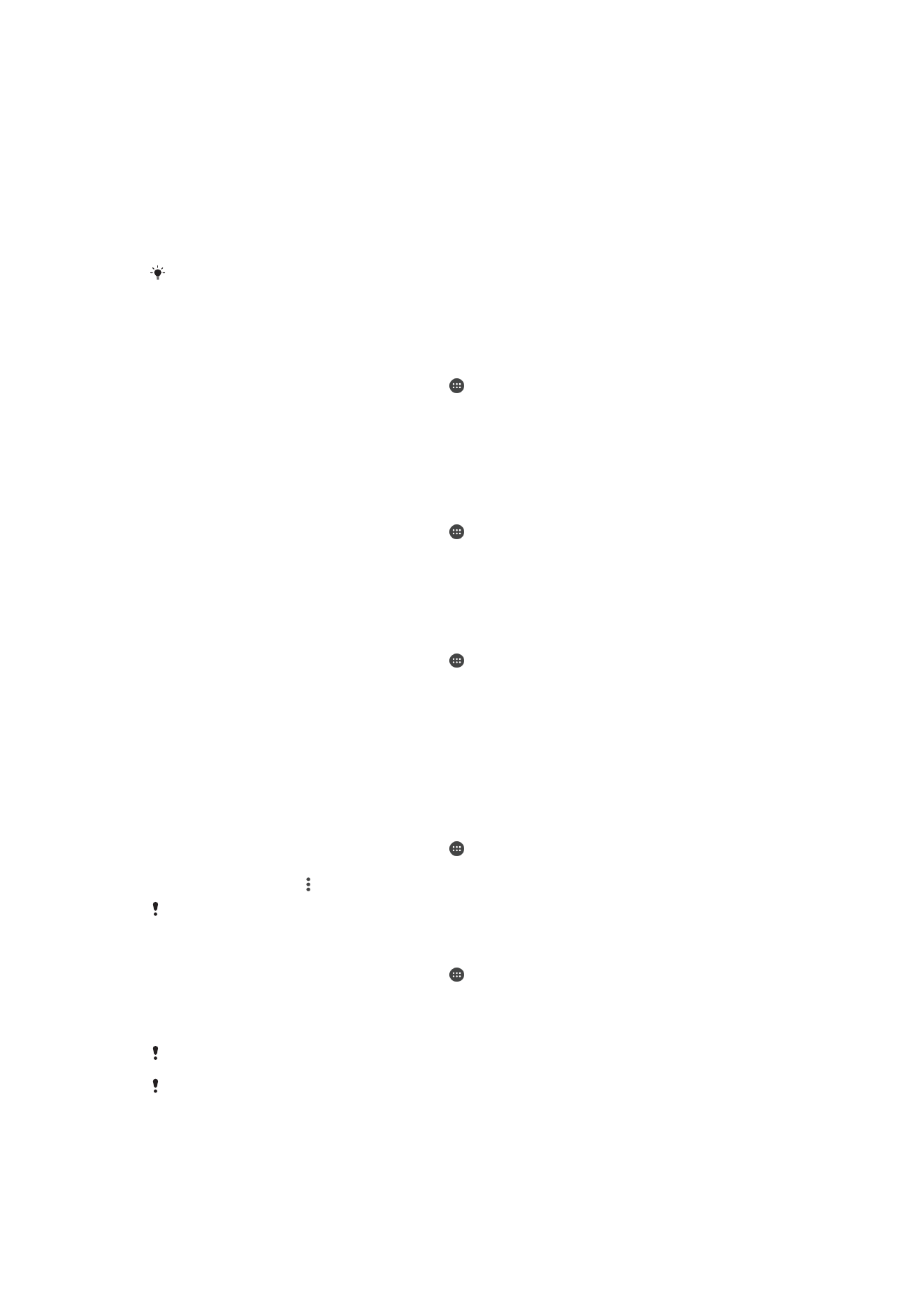
Obnovenie aplikácií
Ak aplikácia prestane reagovať alebo spôsobuje problémy so zariadením, môžete ju
obnoviť alebo vymazať jej dáta.
Vynulovanie predvolieb aplikácie
1
Na obrazovke Plocha ťuknite na položku .
2
Vyhľadajte položky
Nastavenia > Aplikácie a ťuknite na ne.
3
Ťuknite na položku a potom na položku
Obnoviť predvoľby aplikácií.
Vynulovaním predvolieb aplikácie neodstránite zo zariadenia žiadne dáta aplikácie.
Vymazanie dát aplikácie
1
Na obrazovke Plocha ťuknite na položku .
2
Nájdite a ťuknite na položky
Nastavenia > Aplikácie a potiahnite prstom na kartu
Všetky.
3
Vyberte aplikáciu alebo službu a potom ťuknite na položku
VYMAZAŤ ÚDAJE.
Keď vymažete dáta aplikácie, dáta vybratej aplikácie sa natrvalo odstránia z vášho zariadenia.
Možnosť vymazať dáta aplikácie nie je k dispozícii pre všetky aplikácie alebo služby.
141
Toto je internetová verzia tejto publikácie. © Tlač je možná iba pre súkromné použitie.
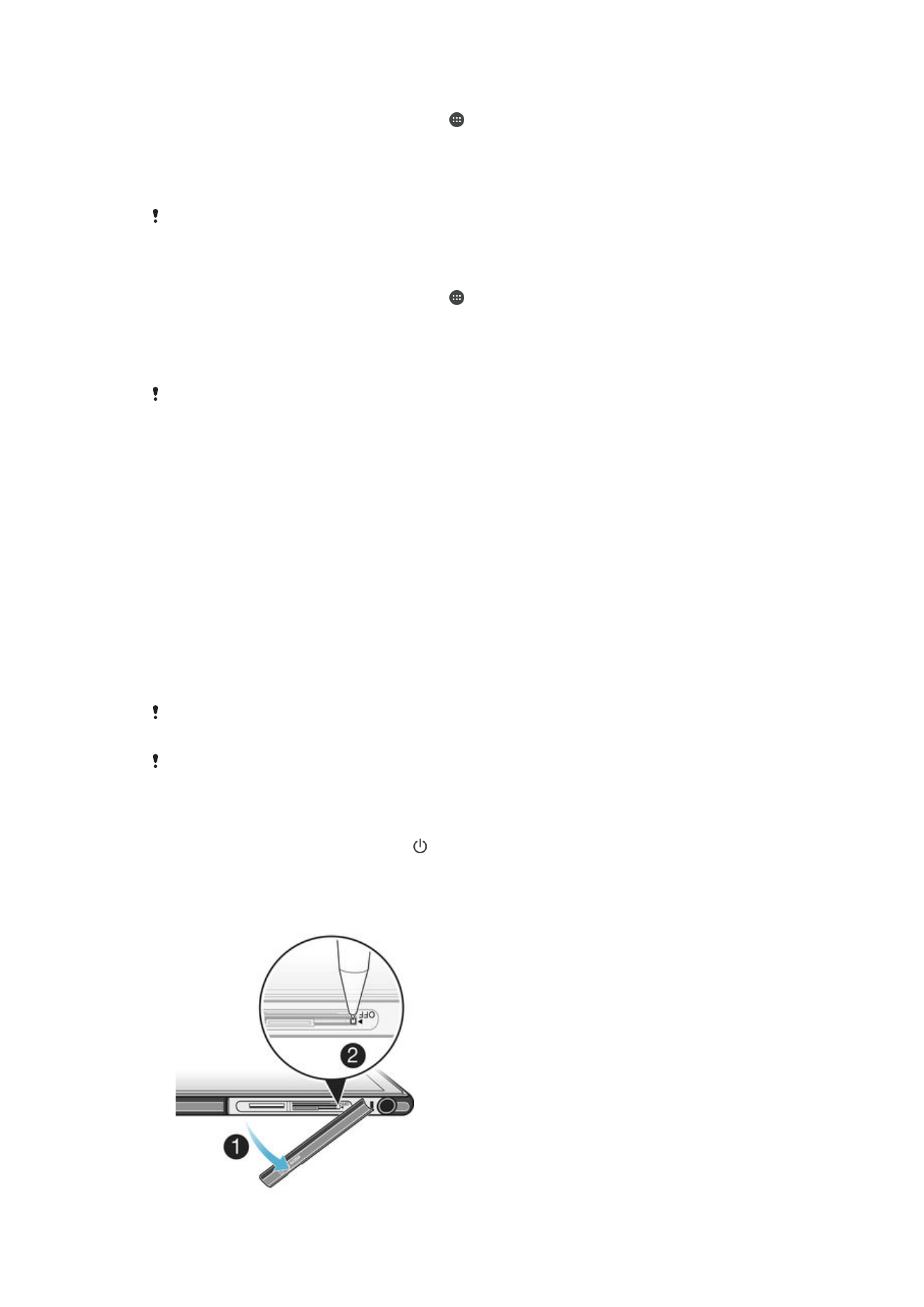
Vymazanie vyrovnávacej pamäte aplikácie
1
Na obrazovke Plocha ťuknite na položku .
2
Nájdite a ťuknite na položky
Nastavenia > Aplikácie a potiahnite prstom na kartu
Všetky.
3
Vyberte aplikáciu alebo službu a potom ťuknite na položku
VYMAZAŤ
VYROVNÁVACIU PAMÄŤ.
Možnosť vymazať vyrovnávaciu pamäť aplikácie nie je k dispozícii pre všetky aplikácie alebo
služby.
Vymazanie predvoleného nastavenia aplikácie
1
Na obrazovke Plocha ťuknite na položku .
2
Nájdite a ťuknite na položky
Nastavenia > Aplikácie a potiahnite prstom na kartu
Všetky.
3
Vyberte aplikáciu alebo službu a potom ťuknite na položku
VYMAZAŤ
PREDVOLENÉ NASTAVENIA.
Možnosť vymazať predvolené nastavenie aplikácie nie je k dispozícii pre všetky aplikácie alebo
služby.